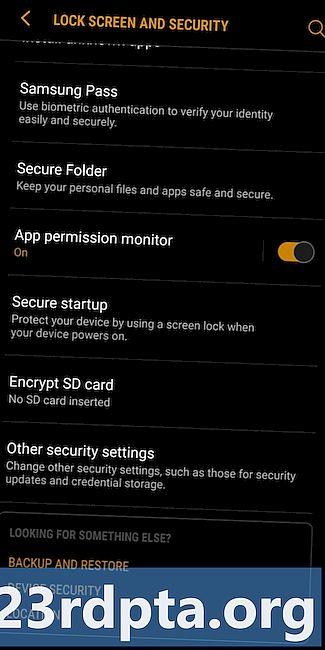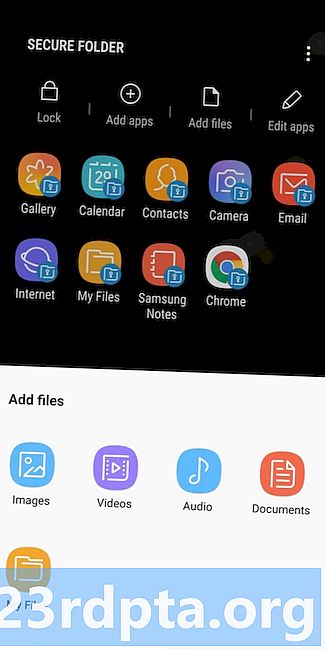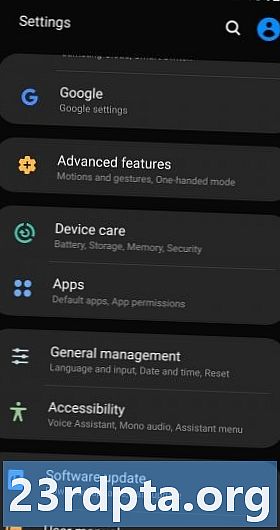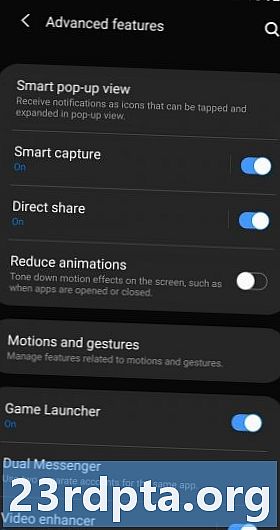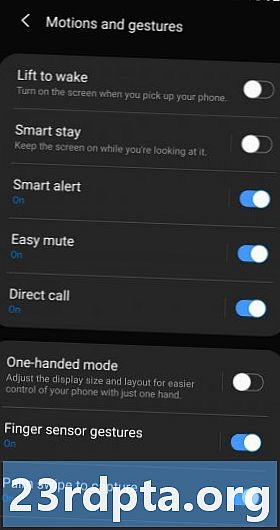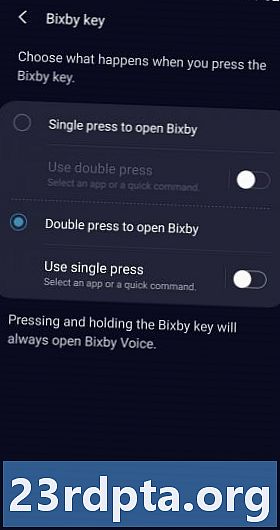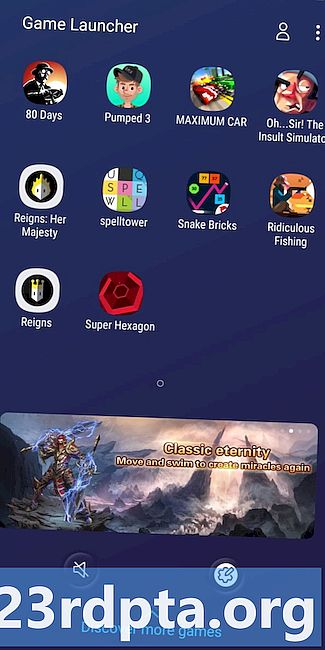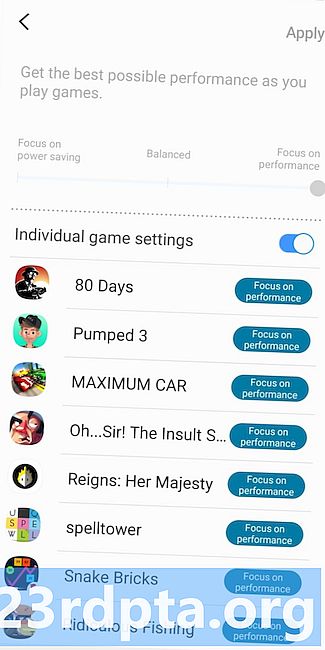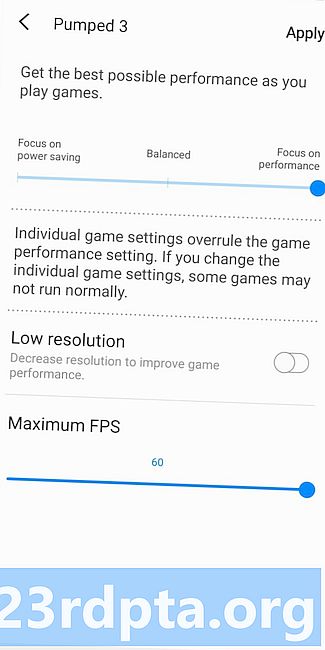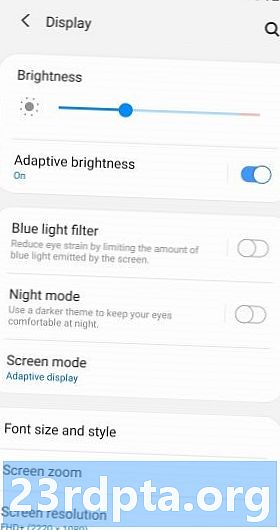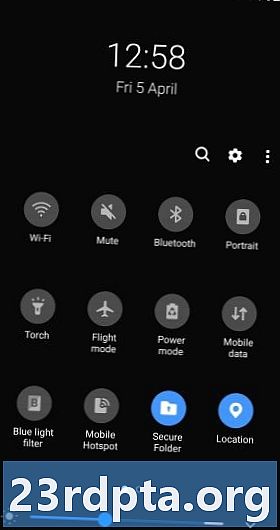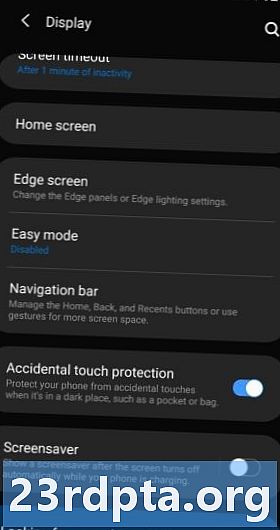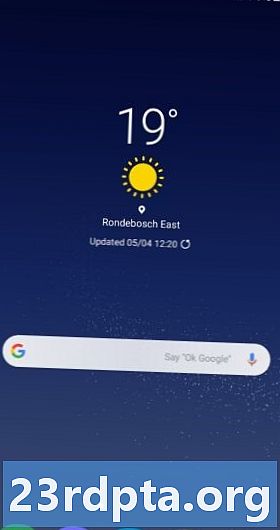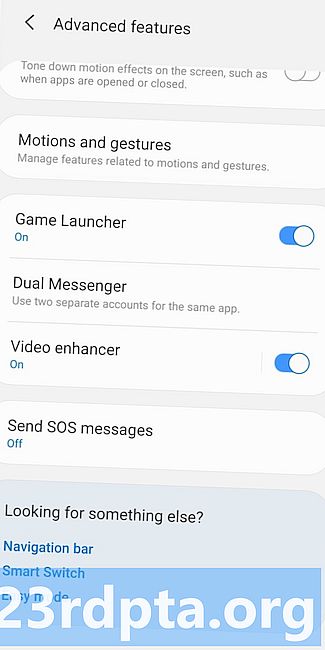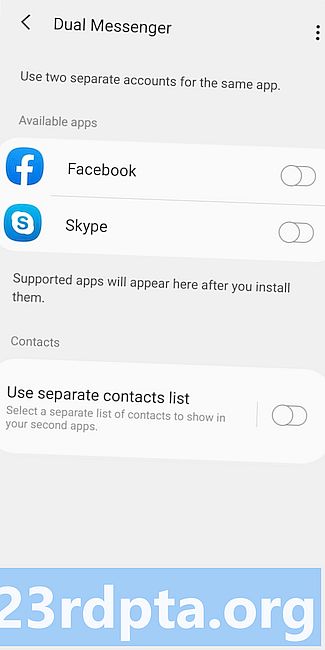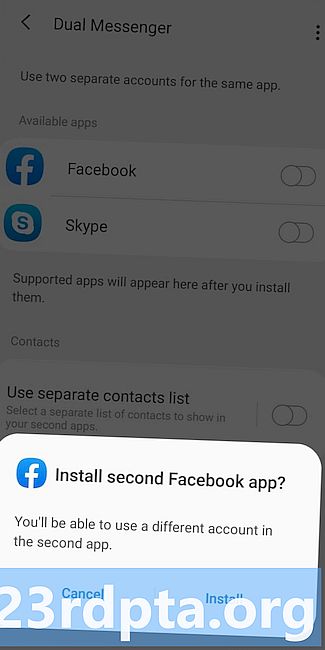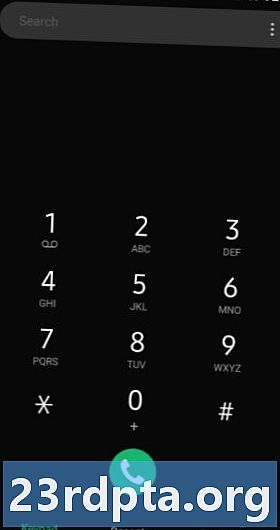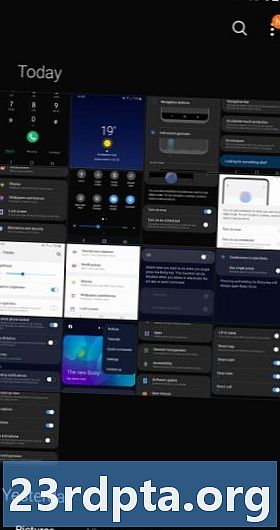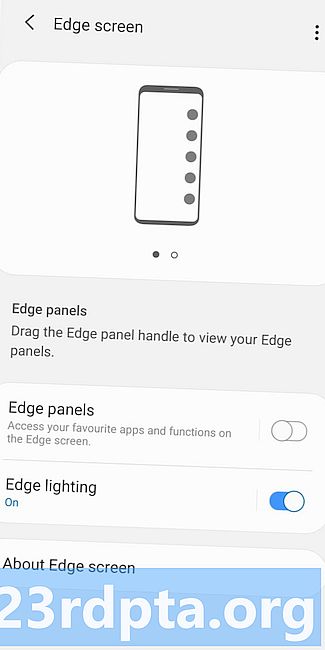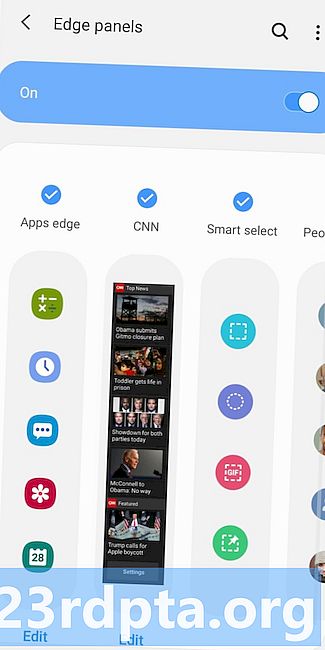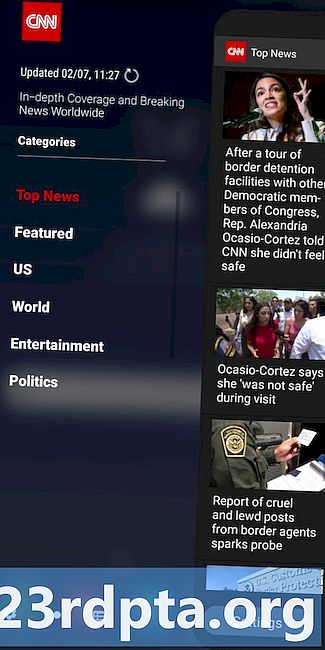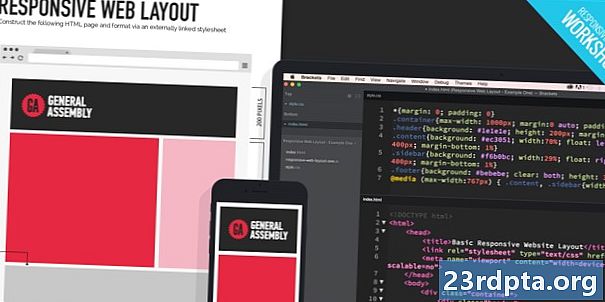Зміст
- Найкращі функції Samsung One UI:
- 1. Більш універсальний Samsung DeX
- 2. Безпечна папка
- 3. Підніміть для пробудження функціональність
- 4. Вимкнення кнопки Bixby (вид)
- 5. Ігрові інструменти та ігрова програма
- 6. Темний режим у всій системі
- 7. Навігація жестами
- 8. Подвійний месенджер
- 9. Акцент на використання однією рукою
- 10. Екран екрану

Samsung Experience вже давно є однією з кращих скінів Android, що пропонує різноманітні корисні функції. Але Samsung One UI став заміною старої шкіри, запустившись на нові телефони (наприклад, Galaxy S10) і подібно до старих пристроїв.
У цій публікації ми розглянемо 10 найкращих функцій Samsung One UI. Майте на увазі, що деякі з них дебютували за допомогою одного інтерфейсу, а інші вже були присутні у попередніх версіях шкіри Samsung для Android.
Найкращі функції Samsung One UI:
- Більш універсальний Samsung DeX
- Безпечна папка
- Підніміть для пробудження функціональність
- Вимкнути кнопку Bixby (вид)
- Ігрові інструменти та ігрова програма
- Темний режим у всій системі
- Навігація жестами
- Подвійний месенджер
- Використання однією рукою
- Екран екрану
Примітка редактора: Ми будемо оновлювати цей список найкращих функцій Samsung One UI як нові.
1. Більш універсальний Samsung DeX

Хто б міг подумати, що бренд Android перевершить Microsoft, коли йдеться про конвергенцію смартфонів / настільних ПК? Саме це зробила Samsung завдяки своїй функції DeX, що дозволяє вам приєднати телефон до більшого дисплея, щоб мати досвід роботи на ПК.
Інтерфейс Samsung One покращує цю функціональність двома основними способами, причому перший - вам більше не потрібен офіційний док-станція DeX, щоб використовувати цю функцію. Тепер ви можете просто підключити телефон до підтримуваного адаптера HDMI, щоб м'яч котився. Друге вдосконалення полягає в тому, що ви можете продовжувати користуватися телефоном у режимі DeX - не потрібно вибирати один чи інший.
DeX доступний не на всіх телефонах One UI, але всі флагмани Galaxy S8 та Note 8 підтримують цю функцію. Тож якщо ви не хочете витратити цілий капітал на те, щоб отримати телефон з DeX, ви можете завжди вибрати старий флагман.
2. Безпечна папка
Цей не є суто однією з функцій інтерфейсу Samsung One, як це було, коли шкіра Android ще була відома як Samsung Experience. Це, безумовно, одна з кращих функцій телефону Galaxy, що дає вам спокій про те, що будь-які чутливі носії інформації, документи та додатки надійно зберігаються в сейфі, захищеному PIN-кодом.
Окрім доступу до папки за допомогою PIN-коду, ви також можете отримати доступ до неї за допомогою відбитка пальця або райдужної оболонки для додаткової зручності. Додавання вмісту до безпечної папки також легко, оскільки ви користуєтесь меню обміну Android або торкніться додайте програми або Додати файли в самому додатку.
3. Підніміть для пробудження функціональність
Це особливість, яку ми бачимо вже декілька років, але жест для пробудження нарешті доступний в Samsung One UI. Ця функція є досить зрозумілою.
Як ви вже здогадалися, ця функція дозволяє вам просто забрати свій пристрій Samsung, щоб розбудити екран. Тому не потрібно натискати кнопку живлення після підключення телефону. Це порівняно невелике доповнення, але все-таки зручно.
4. Вимкнення кнопки Bixby (вид)
Однією з найбільших скарг на флагмани Samsung була неможливість офіційно відключити кнопку Bixby. Це змусило людей відвідувати Play Store для сторонніх рішень.
Samsung не дозволяє повністю відключити кнопку Bixby в одному інтерфейсі, але дозволяє вибирати між одним або подвійним натисканням клавіші. Тож якщо ви хочете активувати Bixby за допомогою подвійного натискання, слід запустити голосовий помічник Samsung, а потім натисніть на триточкова піктограма> Налаштування> клавіша Біксбі. Звідси слід просто вибрати те Двічі натисніть, щоб відкрити Bixby варіант.
Ви також можете призначити одне натискання іншій програмі або команді, якщо ви хочете замість цього запустити WhatsApp або Reddit. Кнопка Bixby тоді повністю не відключена, але це, безумовно, ускладнює випадкове активізацію послуги.
5. Ігрові інструменти та ігрова програма
Компанія Samsung також була однією з перших брендів, яка запропонувала ігрові функції на своїх смартфонах, і з тих пір ці функції одержали чимало інших виробників та ігрових телефонів.
Починаючи з Game Launcher, це спеціальна папка для всіх ігор, які встановлені на телефоні Samsung. Це не є новаторським, як ви могли просто зробити папку самостійно. Крім того, у запуску ігор також розміщуються рекламні оголошення, що робить його візуально непривабливим.
Набір інструментів для ігор був раніше, ніж один інтерфейс, але він все ще є однією з найкращих функцій Samsung.
Подивіться трохи ближче, але ви знайдете дві піктограми внизу екрана запуску ігор (під вікном оголошення), і це ваші ігрові інструменти. Найбільш лівий значок - це простий перемикач для вимкнення сповіщень, а правий - дозволяє налаштувати гру. Налаштування продуктивності гри має форму слайдера, що дозволяє знайти правильний баланс економії енергії та високої продуктивності.
Акуратним кроком Samsung також дозволяє налаштувати кожну гру зі своїм повзунком. Тож якщо вам потрібна лише висока продуктивність для PUBG, це можна зробити. Якщо натиснути назву гри з цього меню, ви також отримаєте ще два варіанти в максимум повзунку FPS та a низька роздільна здатність тумблер. Тому спробуйте скористатися цими параметрами, якщо ваша улюблена гра не працює гладко.
6. Темний режим у всій системі
Темний / нічний режим є однією з найбільш затребуваних функцій на смартфонах та додатках сьогодні, і це дуже багато OEM-виробників та розробників, які пропонують цю опцію. До партії також приєднався Samsung One UI, пропонуючи також загальносистемний варіант.
Параметр доступний, торкнувшись Установки> Дисплей> Нічний режим, надаючи вам приємну для OLED тему. Він не поширюється на всі аспекти телефону та його додатків, але це, безумовно, зусилля. Одним акуратним штрихом є те, що ви можете запланувати режим нічного режиму - від заходу до сходу сонця, або зі спеціальним часом початку / закінчення.
7. Навігація жестами
Сьогодні дисплеї смартфонів стають все вищими, і ми бачили, що численні виробники оригіналу (і навіть Google) застосовують жести, щоб полегшити життя.
Samsung також приєднався до смуги, додавши навігацію жестами в одному інтерфейсі. Це відрізняється від жестів, які спостерігаються на інших смартфонах, оскільки ви просто проводите пальцем від місця, де раніше знаходився кожен застарілий ключ. Таким чином, для повернення на один екран потрібне проведення пальцем вгору вгору, наприклад, де раніше була клавіша назад.
Метод навігації жестами Samsung виглядає як крок між традиційними навігаційними клавішами та повноцінними жестами, що спостерігаються на інших телефонах. Тож якщо вам не дуже комфортно з Huawei, Xiaomi та жестами Android, це твердий компроміс.
8. Подвійний месенджер
Samsung не була першою компанією, яка постачала функції подвійних додатків, запропонувавши цю функцію незабаром після Huawei та Xiaomi. Тим не менш, його подвійний месенджер (Налаштування> Додаткові функції> Dual Messenger), безумовно, вже кілька років.
Подібно до функцій Huawei та Xiaomi, функція Dual Messenger від Samsung дозволяє запускати два облікові записи в одному додатку. Будь то WhatsApp, Facebook Messenger, Skype або Snapchat, підтримується чимало найпопулярніших додатків для спілкування.
9. Акцент на використання однією рукою
Жести - не єдине доповнення, пов'язане з навігацією Samsung One UI, оскільки компанія також зосередилась на використанні однієї руки. Це має сенс лише у світлі таких пристроїв, як Galaxy S10 5G та його 6,7-дюймовий дисплей.
Samsung переробила різні меню та попередньо встановлені програми, розмістивши ключові елементи інтерфейсу в межах досяжності великого пальця. Це не зовсім всебічно, оскільки деякі програми, такі як Samsung Health і диктофон не дотримуються цієї конвенції. Але це хороший старт для компанії, і ми сподіваємось, що це буде досягнуто через впровадження цього в інших додатках.
10. Екран екрану
Ще одна особливість, що з'явилася перед Samsung One UI, - це функція Edge Screen або Edge Panel, яка вперше з'явилася у Galaxy Note Edge 2014 року. Ця функція, по суті, приховує лоток додатка в краю екрану, наплавляючись пальцем, перетягуючи всередину краю.
Отримане вікно може розміщувати різноманітний вміст, наприклад ваші улюблені додатки, стрічку новин, ваші улюблені контакти чи засоби інтелектуального редагування Samsung. Або ви можете мати їх усіх, якщо не можете вирішити, просто проведіть кожну категорію.
Спробуйте найкраще придбати один інтерфейс, підбираючи учасника нової серії Samsung Galaxy S10!
Це все для того, щоб ми подивилися на найкращі функції Samsung One UI, але ми щось пропустили? Повідомте нас через коментарі!